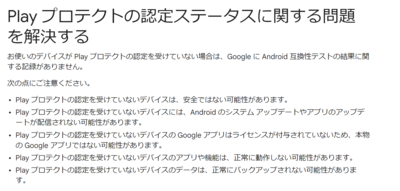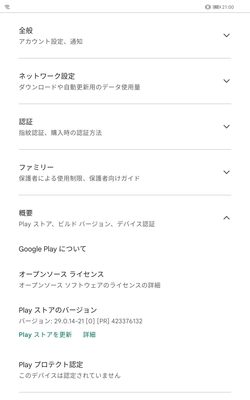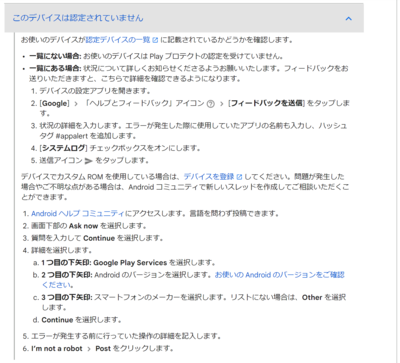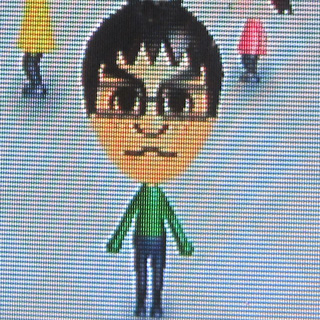2022年02月06日
Sandyおじさん10年越しで卒業か(その3)
シリーズ最後の記事ですw
購入1か月以上使用してみての感想を投稿します。
4Kディスプレイ:密度が高くきれい。写真や動画の画質も最近は高いので、FHDに対して明らかに画像がきれいで吸い込まれるよう。画像や動画編集するならFHDでは狭すぎるのが実感できる。文字も滑らか。
タッチパネル:お気軽に使用するとき便利。しかもENVYは2in1モデルと共通のパネルを使用しており、ゴリラガラスで強度もあり指の滑りもよいです。
質感:HP ENVYはフルアルミニウムボディで質感高い。安っぽさなし。
重量:1.23kgと軽く、室内の持ち運びやラップトップとして使って苦にならない重さです。ただし、フル金属ではなくカーボンであったらもっと軽いので、モバイルが前提であれば1kg割のモデルを買ったほうが良い。
静音:i7ですが、普通に使っている分にはほとんど無音で、ファンも回っているかわかりません。ゲームをするなど負荷をかけるとファンが回転します。
USB Type-C:USB Type-C x1,Type A x2,SD Slotx1 であり、ノートPCとして最低限困らない拡張性は備えている。Type CのThunderbolt対応でないのが欠点だが、Display出力も対応。Thunderboltにするとライセンス費用が掛かるのでPCの価格が上がる要素になるとか
トータルバランスに対する価格:i7-1165G7、4K、13.3インチ(14〜15に比べて高くなりがち)、タッチパネル、sRGB100%、1TB SSD、MX450搭載、フルメタルボディでありながら約12.5万円はリーズナブルだと思う。
キーボードの配列:エンターキーのさらに右側に1列 Home/pg up/pg dn/endなどがあること。タッチタイピングしていて、ミスを多発する。
特にBackSpaceがキーボードの右上にないとミスが多い。ここだけはkey swapアプリを入れてhomeボタンをbackspaceに入れ替えました。かなりすっきりした。そのほか、キーボードの印字と実際の入力結果があっていないところがいくつかあった。例えば、「+」など。
4Kディスプレイ:良いほうでも取り上げましたが、いまいちの点もありました。13-15インチ程度では4Kはいらないかもしれない。画面の文字サイズを200%にしないと見にくい。これって本当に画面を広く使えているのか疑問。ゲームも標準のままだと4Kで動作するので、スペック不足になる。ほかにFHDに比べて同一スペックでも電池の持続時間が2/3くらいになることも、使って身の実感。主用途が家用なので、困らないともいえる。
拡張GPUのMX450:Intelのモバイル用11世代CPU内蔵のIris Xeの性能が旧来のデスクトップGPU並みに高く、モバイル用途だとMX350並みのパフォーマンスらしいのでMX450は無くてもよかったかもしれない。ゲームを含むグラフィック処理で重いものであれば最大2倍程度の差が出るのは間違いないが、ライトゲーム前提であればfpsで1割差が出るかどうかくらい。動画編集だと差が出るかもしれないくらい。
USB Type-C x1 :今後5年くらいは使おうとするとType-Cx1は少ないかもしれない。Thunderbolt対応でないためディスプレイ出力も1つのみ。ただし、当面は困らない。
タッチパッドの感度:タッチパッド感度は出荷時に「標準感度」に設定されているのですが、これだと感度が高すぎてキーボードで入力中にマウスカーソルが飛んでしまうことが多々ありました。手の甲がわずかに当たった時に反応しているようです。「低感度」と「マウス接続時はタッチパッドをオフにしない」のチェックボックスを外すことで、反応しなくなりました。
Thinkpad X1 Carbon 8Genを使用していますが、Thinkpadは「標準感度」でもマウスカーソルが飛ぶようなことは起きていないです。タブレットのパームインジェクションに近い機能でしょうか。
ENVY13-baはIntel CPUの世代交代を控えていたり、GPU+4Kディスプレイということで値段が上振れていますので今から買うなら売れ筋のAero13をお勧めします。
1kg以下と軽いし、楽天でポイントアップの日を狙えば10万円以下で高スペックのPCが買えます。
購入1か月以上使用してみての感想を投稿します。
良かった点
4Kディスプレイ:密度が高くきれい。写真や動画の画質も最近は高いので、FHDに対して明らかに画像がきれいで吸い込まれるよう。画像や動画編集するならFHDでは狭すぎるのが実感できる。文字も滑らか。
タッチパネル:お気軽に使用するとき便利。しかもENVYは2in1モデルと共通のパネルを使用しており、ゴリラガラスで強度もあり指の滑りもよいです。
質感:HP ENVYはフルアルミニウムボディで質感高い。安っぽさなし。
重量:1.23kgと軽く、室内の持ち運びやラップトップとして使って苦にならない重さです。ただし、フル金属ではなくカーボンであったらもっと軽いので、モバイルが前提であれば1kg割のモデルを買ったほうが良い。
静音:i7ですが、普通に使っている分にはほとんど無音で、ファンも回っているかわかりません。ゲームをするなど負荷をかけるとファンが回転します。
USB Type-C:USB Type-C x1,Type A x2,SD Slotx1 であり、ノートPCとして最低限困らない拡張性は備えている。Type CのThunderbolt対応でないのが欠点だが、Display出力も対応。Thunderboltにするとライセンス費用が掛かるのでPCの価格が上がる要素になるとか
トータルバランスに対する価格:i7-1165G7、4K、13.3インチ(14〜15に比べて高くなりがち)、タッチパネル、sRGB100%、1TB SSD、MX450搭載、フルメタルボディでありながら約12.5万円はリーズナブルだと思う。
いまいちだった点
キーボードの配列:エンターキーのさらに右側に1列 Home/pg up/pg dn/endなどがあること。タッチタイピングしていて、ミスを多発する。
特にBackSpaceがキーボードの右上にないとミスが多い。ここだけはkey swapアプリを入れてhomeボタンをbackspaceに入れ替えました。かなりすっきりした。そのほか、キーボードの印字と実際の入力結果があっていないところがいくつかあった。例えば、「+」など。
4Kディスプレイ:良いほうでも取り上げましたが、いまいちの点もありました。13-15インチ程度では4Kはいらないかもしれない。画面の文字サイズを200%にしないと見にくい。これって本当に画面を広く使えているのか疑問。ゲームも標準のままだと4Kで動作するので、スペック不足になる。ほかにFHDに比べて同一スペックでも電池の持続時間が2/3くらいになることも、使って身の実感。主用途が家用なので、困らないともいえる。
拡張GPUのMX450:Intelのモバイル用11世代CPU内蔵のIris Xeの性能が旧来のデスクトップGPU並みに高く、モバイル用途だとMX350並みのパフォーマンスらしいのでMX450は無くてもよかったかもしれない。ゲームを含むグラフィック処理で重いものであれば最大2倍程度の差が出るのは間違いないが、ライトゲーム前提であればfpsで1割差が出るかどうかくらい。動画編集だと差が出るかもしれないくらい。
USB Type-C x1 :今後5年くらいは使おうとするとType-Cx1は少ないかもしれない。Thunderbolt対応でないためディスプレイ出力も1つのみ。ただし、当面は困らない。
タッチパッドの感度:タッチパッド感度は出荷時に「標準感度」に設定されているのですが、これだと感度が高すぎてキーボードで入力中にマウスカーソルが飛んでしまうことが多々ありました。手の甲がわずかに当たった時に反応しているようです。「低感度」と「マウス接続時はタッチパッドをオフにしない」のチェックボックスを外すことで、反応しなくなりました。
Thinkpad X1 Carbon 8Genを使用していますが、Thinkpadは「標準感度」でもマウスカーソルが飛ぶようなことは起きていないです。タブレットのパームインジェクションに近い機能でしょうか。
今から買うならAero13がおすすめ
ENVY13-baはIntel CPUの世代交代を控えていたり、GPU+4Kディスプレイということで値段が上振れていますので今から買うなら売れ筋のAero13をお勧めします。
1kg以下と軽いし、楽天でポイントアップの日を狙えば10万円以下で高スペックのPCが買えます。
![[商品価格に関しましては、リンクが作成された時点と現時点で情報が変更されている場合がございます。] [商品価格に関しましては、リンクが作成された時点と現時点で情報が変更されている場合がございます。]](https://hbb.afl.rakuten.co.jp/hgb/2408a197.d02b6b8a.2408a198.cd0f068f/?me_id=1395286&item_id=10000102&pc=https%3A%2F%2Fthumbnail.image.rakuten.co.jp%2F%400_mall%2Fhp-official%2Fcabinet%2Fpavilion%2Fpv13aero%2Fpv13ae-cw-p1-r5-16.jpg%3F_ex%3D240x240&s=240x240&t=picttext)